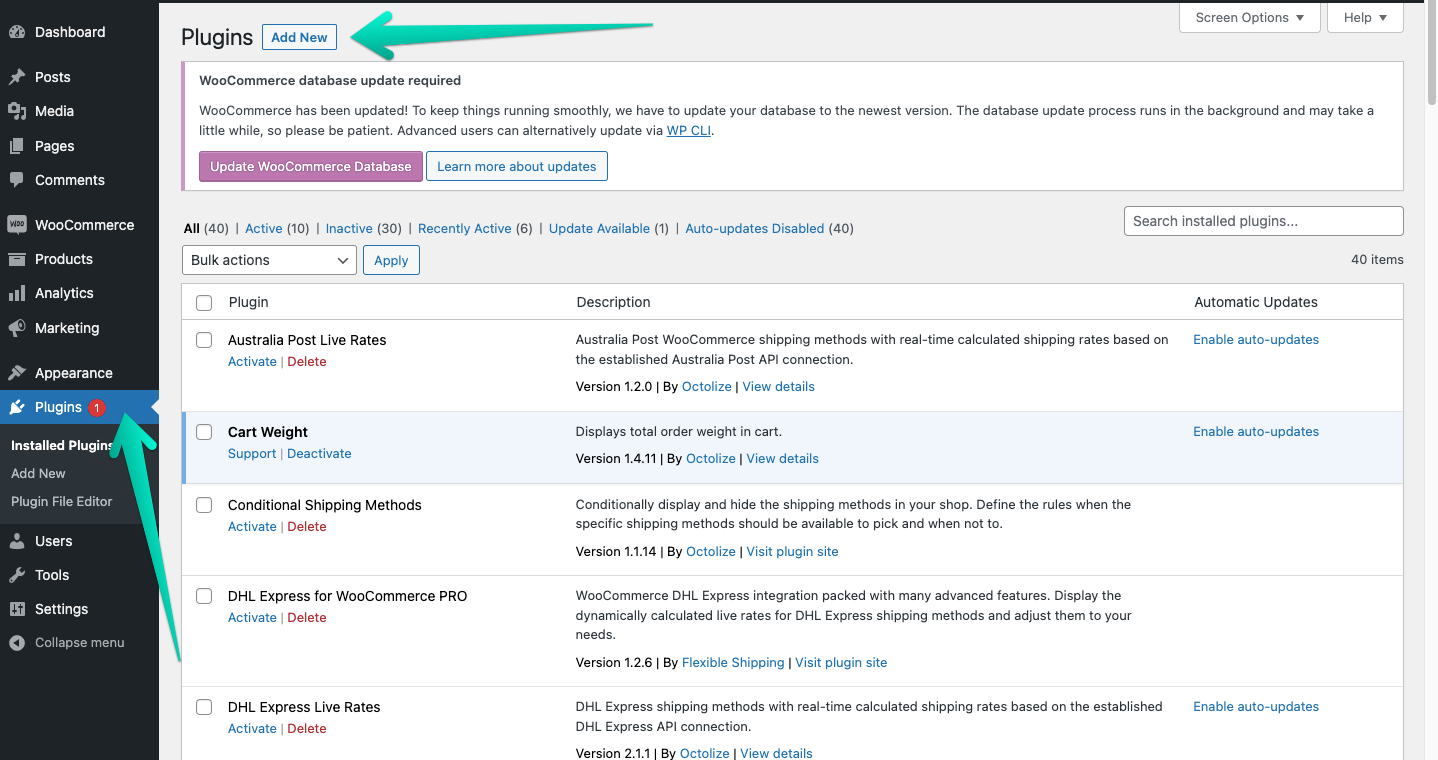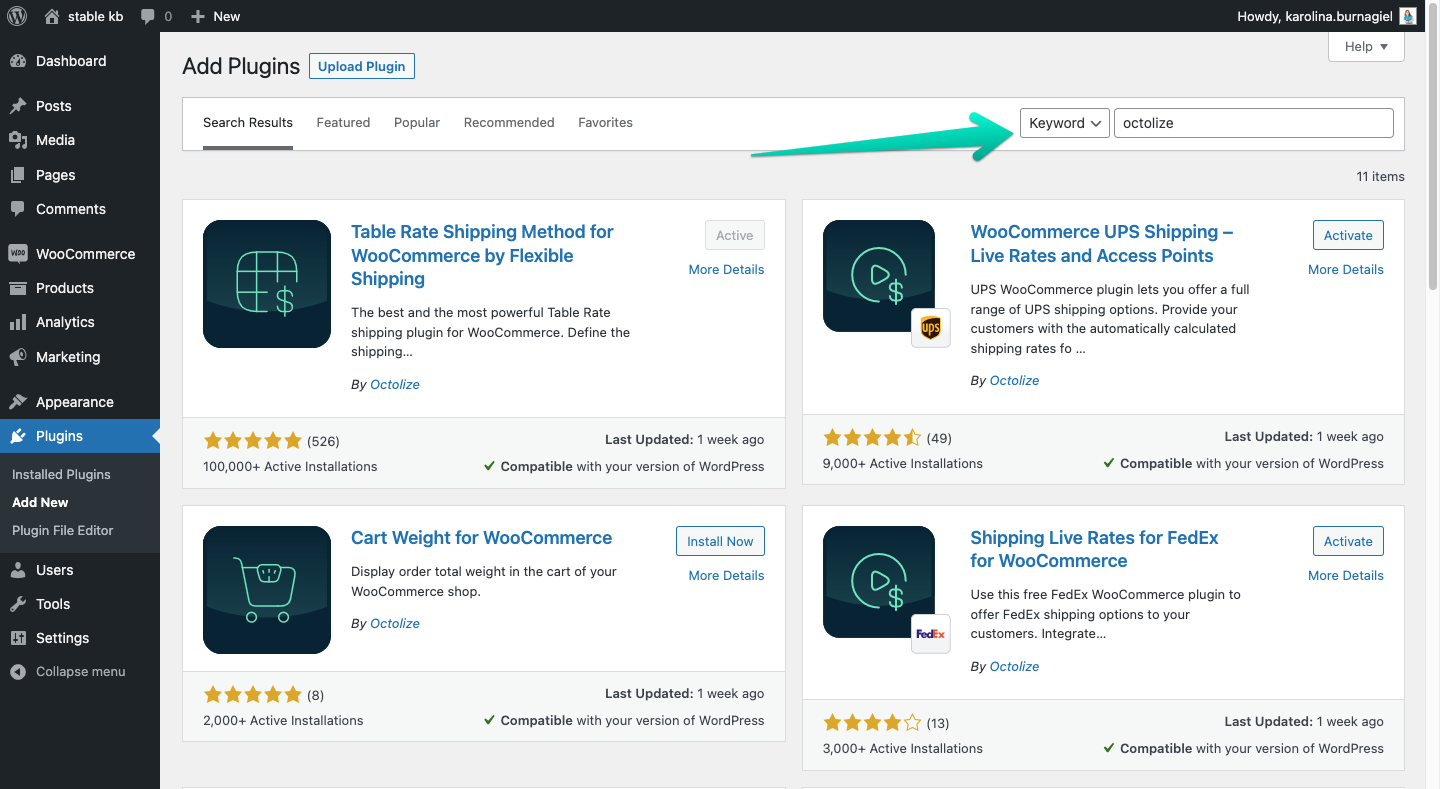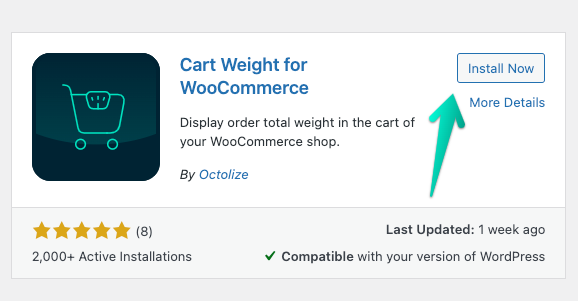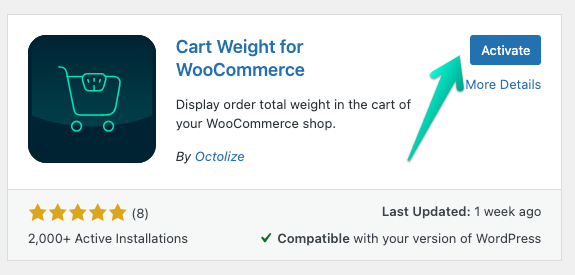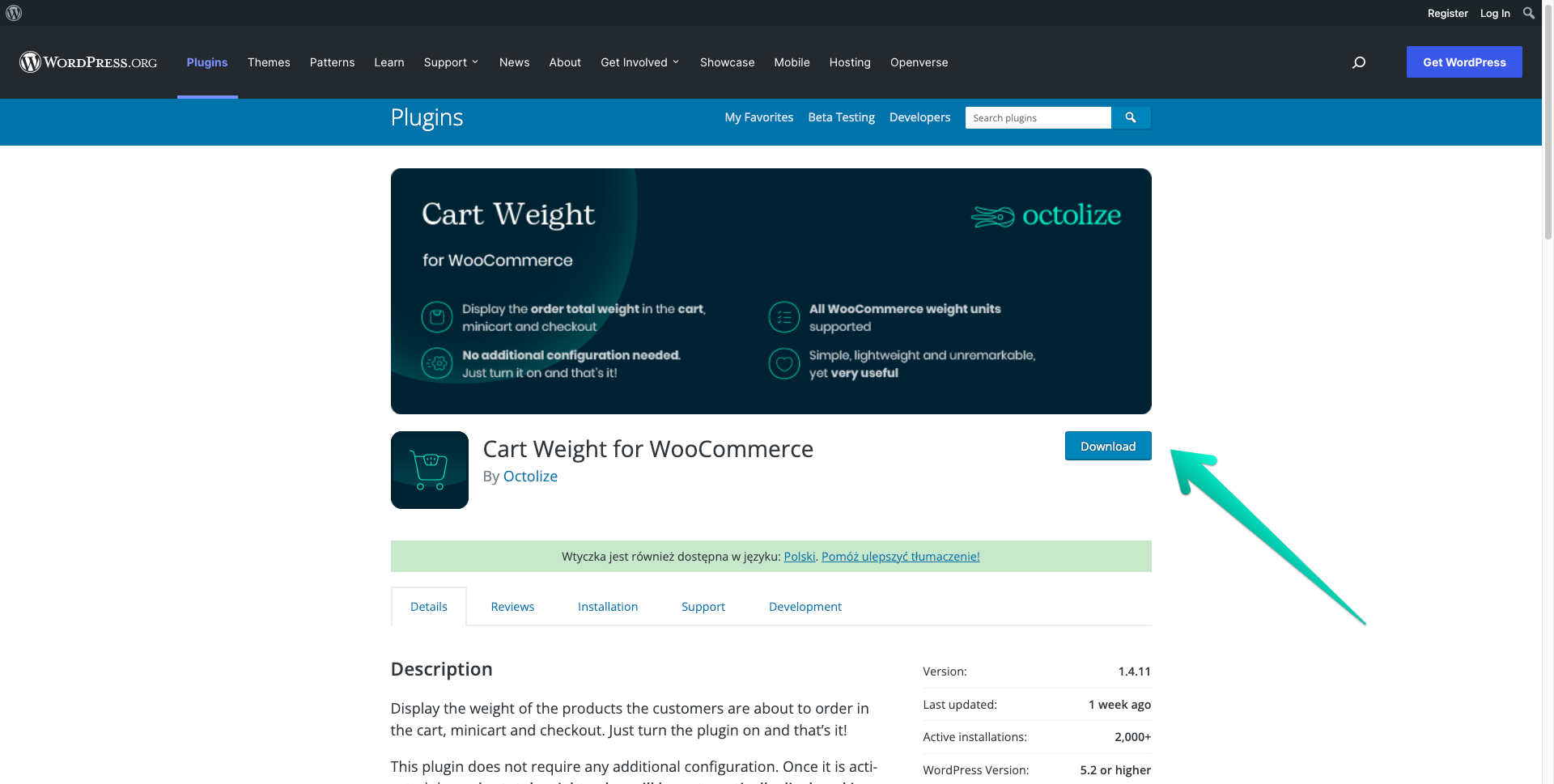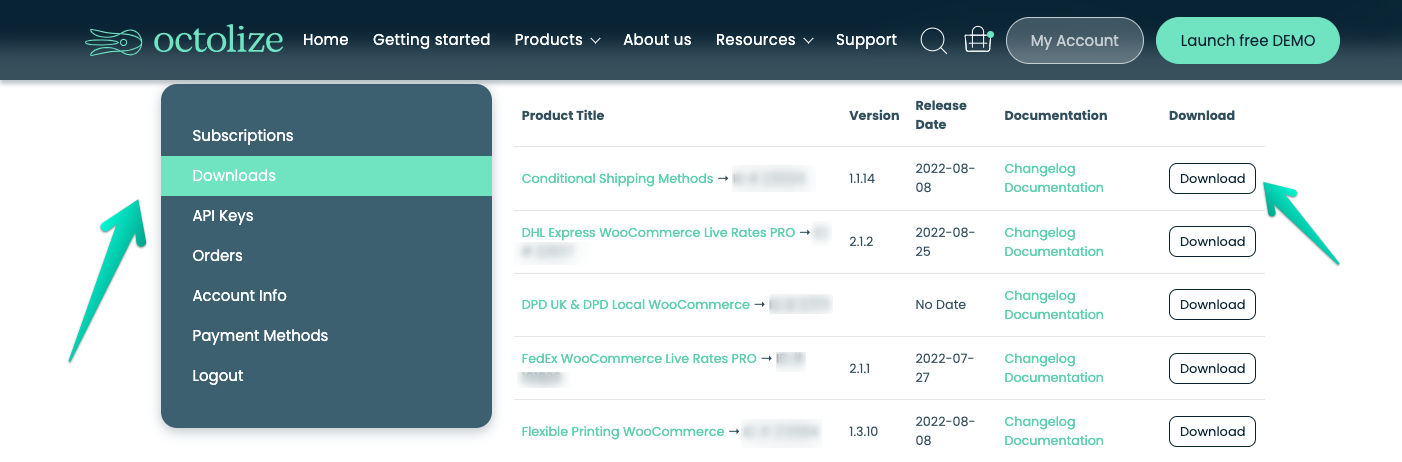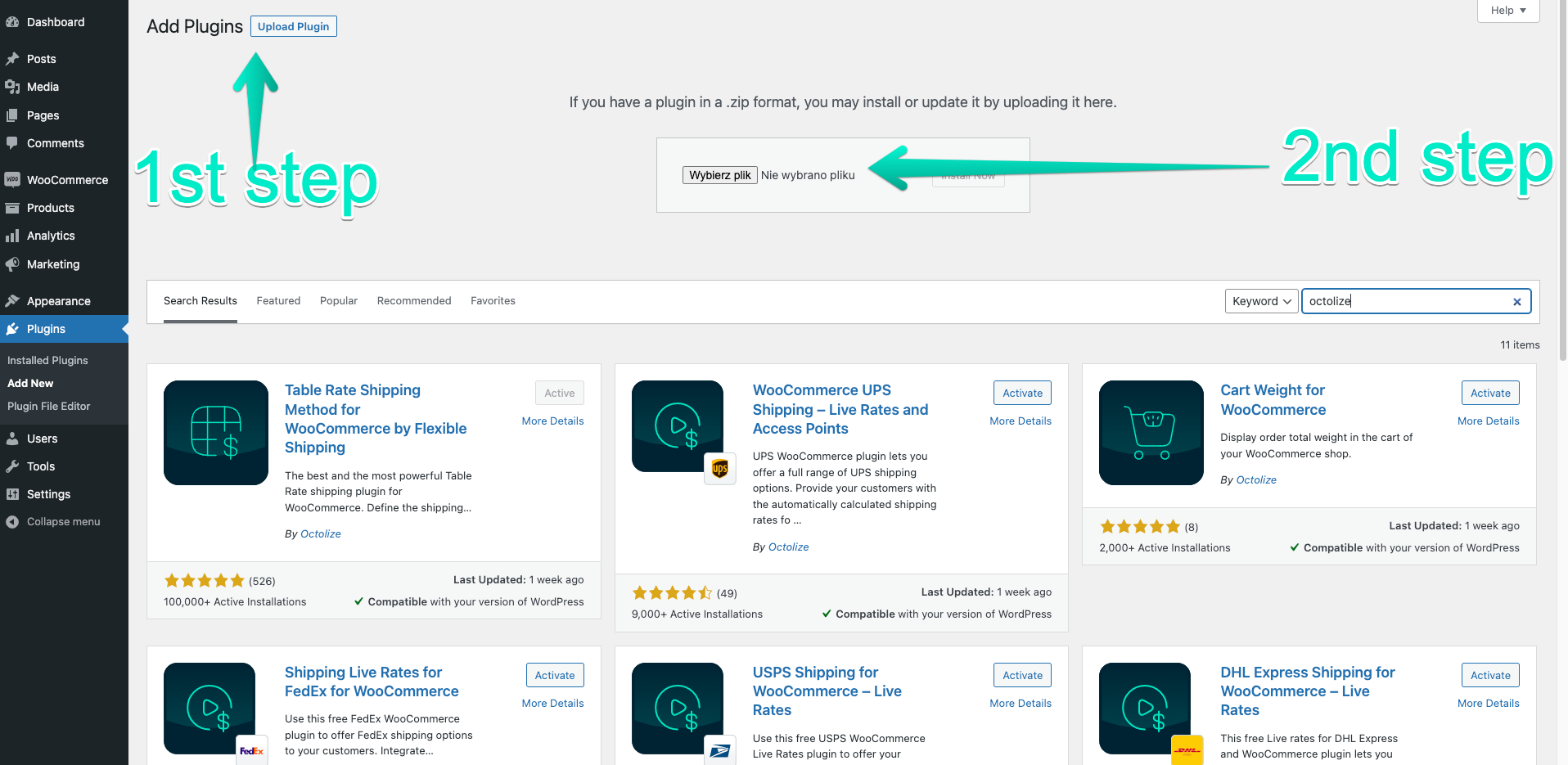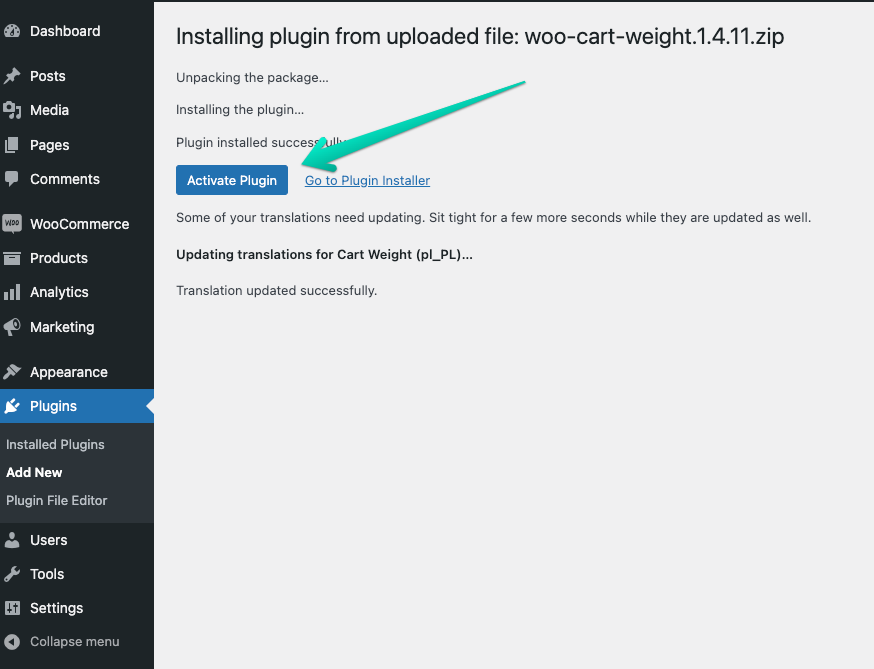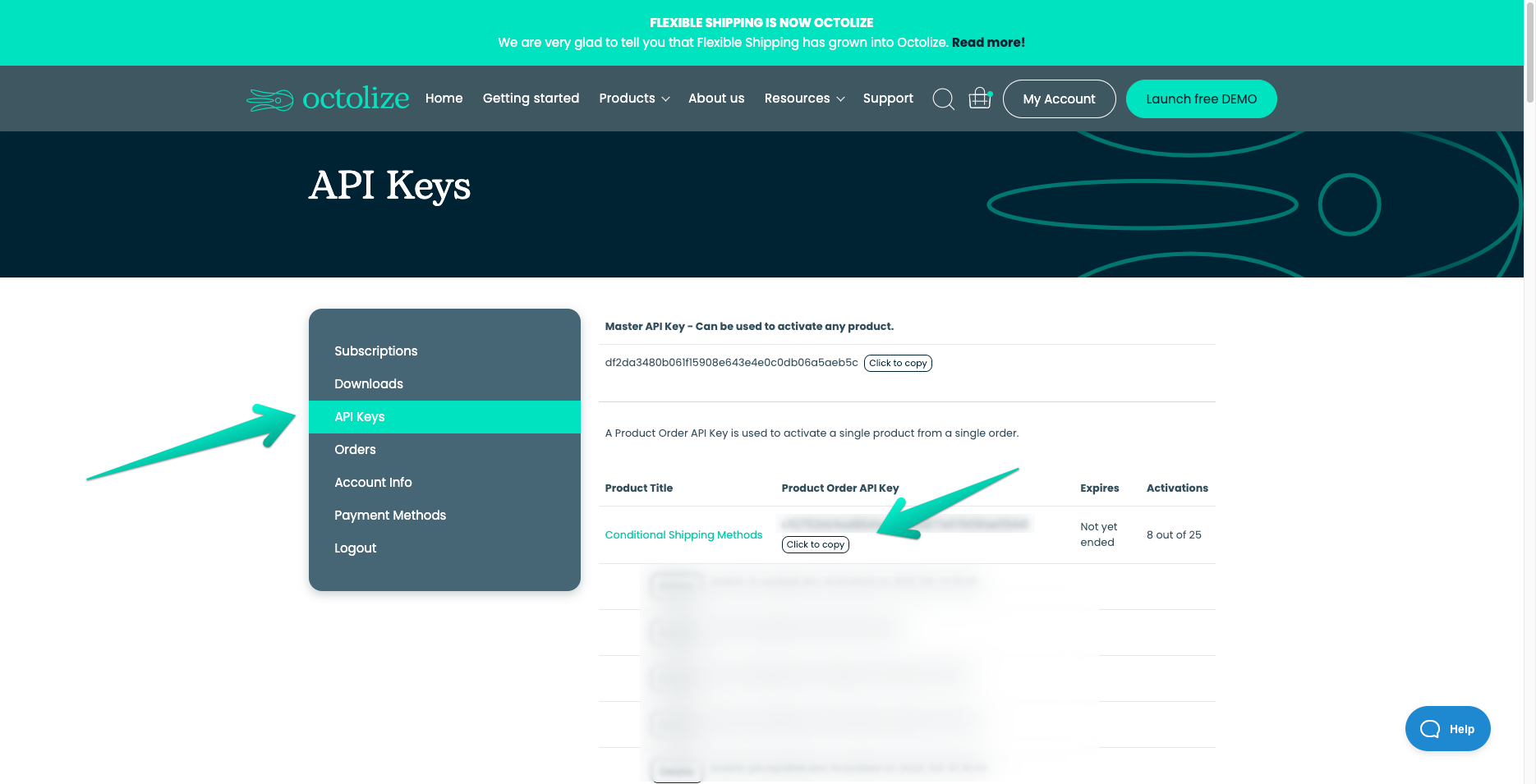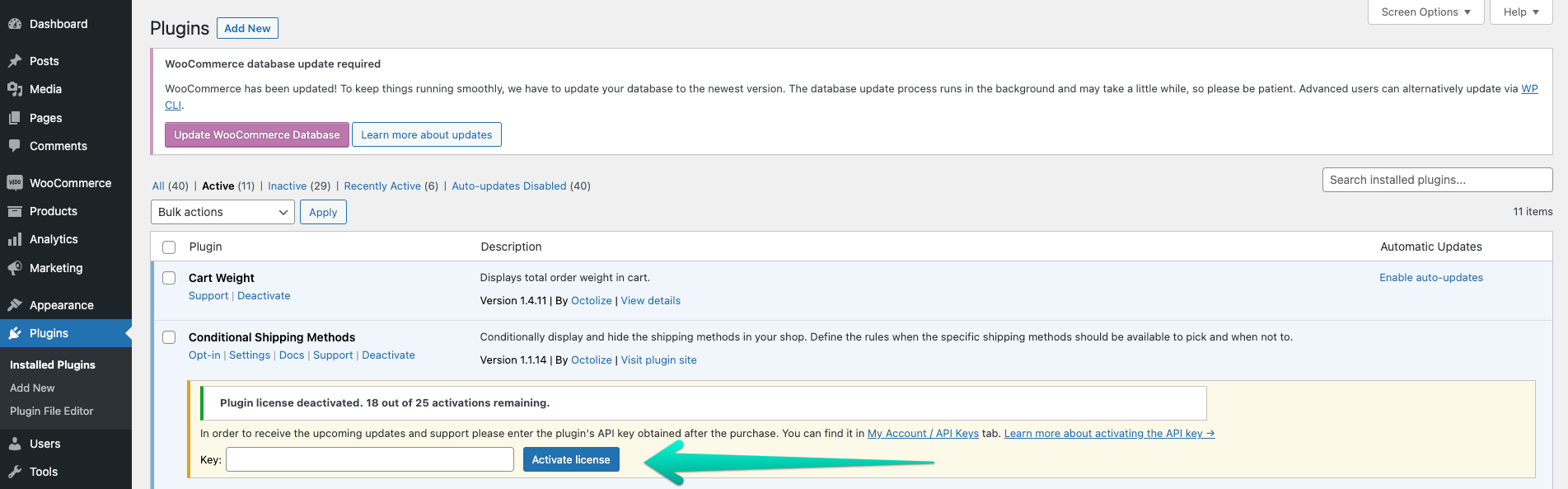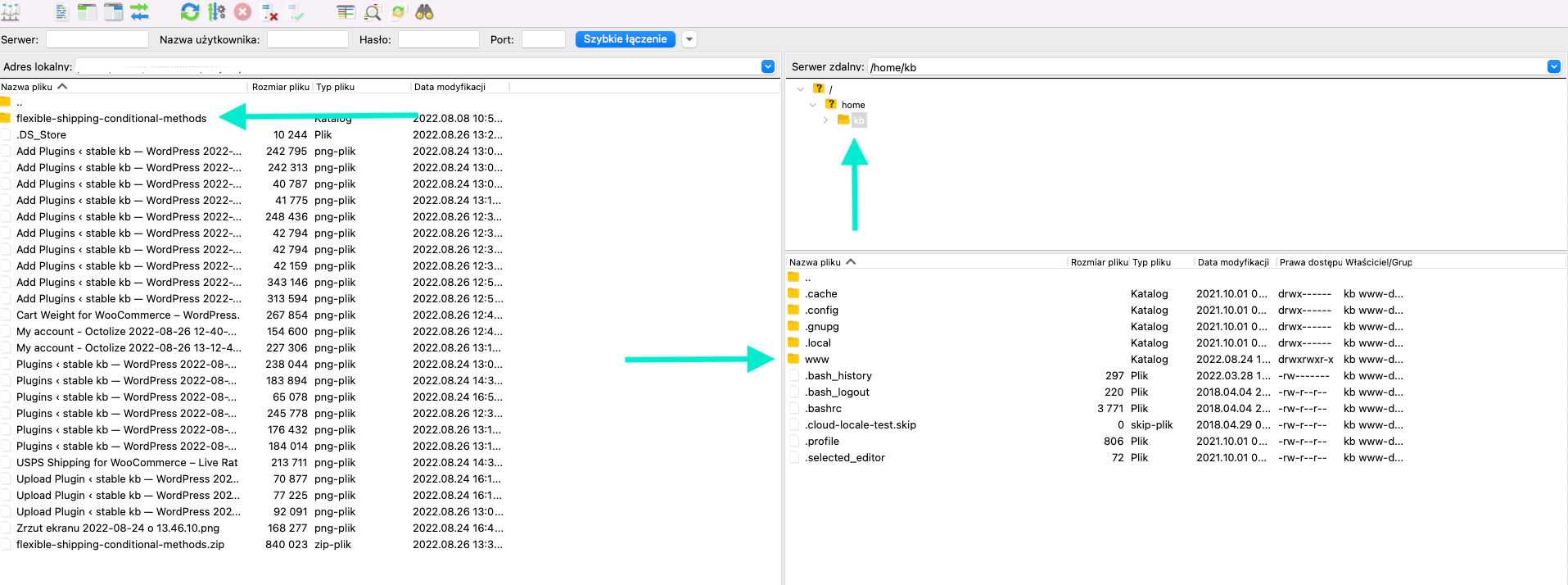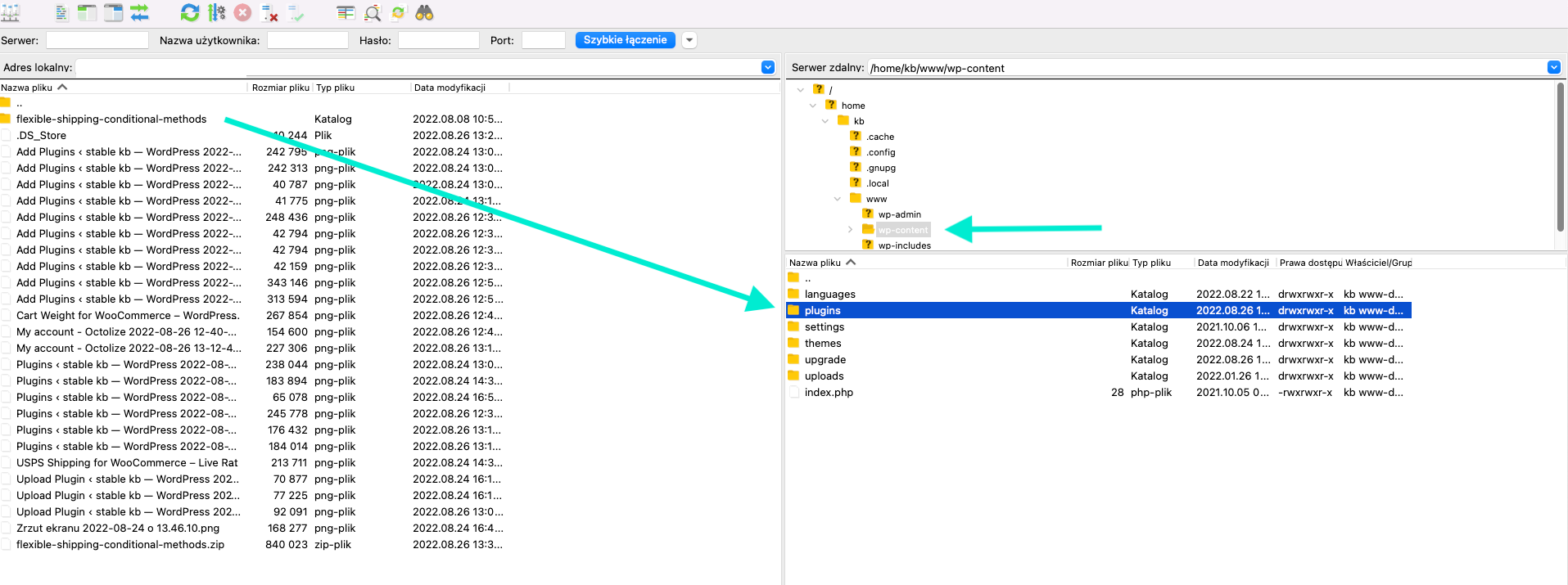En este artículo, describiré en detalle 3 métodos para instalar el plugin de WordPress. Cuando termines de leer, tendrás los conocimientos necesarios para instalar y activar ambos tipos de plugins: versiones gratuitas y de pago.
Tabla de contenido
Expande tu WordPress
Cuando ya haya instalado su WordPress, el siguiente paso será instalar plugins. puedes comparar a aplicaciones en tu teléfono. Puede descargarlos o comprarlos para agregar o ampliar la funcionalidad de su sitio web de WordPress. Ya sea que necesite agregar el formulario de contacto, abrir la tienda, mejorar el SEO o aumentar la velocidad del sitio, eso se puede hacer con plugins. Para encontrar las mejores soluciones, nosotros recomendamos primero haciendo investigación de sus necesidadesy luego buscar plugins que sean útiles para lograrlo.
¿Qué es importante a la hora de elegir el plugin?
Definitivamente, debes verificar si el plugin se actualiza constantemente y es compatible con la versión de WordPress que estás utilizando. La razón es fácil, se trata de tu seguridad. Si desea estar seguro de que algún plugin no bloqueará su sitio ni entrará en conflicto con la nueva versión de WordPress, verifíquelo siempre.
Además, es útil comprobar las calificaciones y los comentarios enviados por sus usuarios. Le brindará una descripción general de qué esperar del software y si es tan bueno como se describe. Cuando ya haya decidido qué plugin desea, puede instalarlo siguiendo nuestras sencillas instrucciones.
Instale un plugin directamente desde una pestaña de plugins, usando un botón de búsqueda
Este método funcionará solo para plugins gratuitos que estén disponibles en Repositorio de WordPress.
1. Comience yendo a la pestaña «Plugins» en su WordPress.
2. En la parte superior de la página verá el botón «Agregar nuevo», haga clic en él o haga clic en la pestaña «Agregar nuevo» que se encuentra en la barra lateral debajo de la pestaña «Plugins».
3. En la ventana de búsqueda del lado derecho, ingrese el nombre del plugin que le interesa o su autor. También puedes buscar con frases como “envío” o “SEO”. Realmente, el cielo es el límite. Como ejemplo, busqué usando el nombre de nuestra empresa «Octolize». De esta manera, como resultado, obtuve todos los plugins que creamos nosotros.
4. El plugin que instalaré es «Peso del carrito». Cuando encuentre el plugin que necesita, haga clic en el botón «Instalar» que se encuentra al lado del ícono del plugin. La instalación comenzará instantáneamente.
5. Cuando haya instalado correctamente el plugin, verá el botón «Activar», haga clic en él.
¡Está hecho! Ha activado correctamente el plugin.
Instale un plugin a través de la carga del plugin de administración de WordPress
1. Para cargar un plugin, debe descargarlo. En el caso de las versiones gratuitas de los plugins, puede descargarlas desde su sitio en el repositorio de WordPress. Si compró uno de nuestros plugins, debe iniciar sesión en Mi cuenta (recibirá las credenciales de inicio de sesión en su dirección de correo electrónico después de la compra) y vaya a la pestaña «Descargas». Allí encontrará una lista de plugins que posee en nuestra tienda. ohEn el lado derecho está el botón “Descargar”. Haga clic en él y se descargará un paquete con el plugin en su computadora.
2. Una vez que tenga su archivo ZIP, regrese a su WordPress, seleccione la pestaña «Plugins» en el menú de la barra lateral y haga clic en el botón «Agregar nuevo».
3. En la parte superior de la página verá el botón «Cargar plugin», haga clic en él. A continuación, cargue el archivo ZIP con el plugin desde su computadora y haga clic en «Instalar ahora».
4. Después de instalar el plugin, haga clic en el botón «Activar plugin».
Ese fue el último paso de la activación del plugin en caso de gratis plugins.
5. Para el pagado versión del plugin, deberá ingresar el Clave API eso activará la licencia. La clave API le dará acceso a los próximos plugins. actualizaciones y nuestro soporte técnico. Puedes encontrar la clave en Mi cuenta → Pestaña Claves API en nuestro sitio web.
6. Cuando encuentre la clave API, cópiela e ingrésela en el campo clave. Ahora haga clic en «Activar licencia». Después de una activación exitosa, el cuadro naranja cambiará a verde.
Instale manualmente un plugin de WordPress a través de SFTP (FTP seguro)
En este ejemplo, usaré el cliente FTP gratuito Filezilla para cargar FedEx WooCommerce Live Rates PRO.
1. Para la instalación manual, deberá descargar un plugin a su computadora. El plugin Los métodos de envío condicional son una versión paga del plugin. Después de la compra, podrás descargarlo desde Mi Cuenta en nuestro sitio web. Es fundamental recordar extraer el archivo ZIP antes de subirlo al servidor.
2. Ahora es el momento de cargar el extraído carpeta del plugin, ubique el plugin en su computadora desde el nivel FTP y transfiéralo a la carpeta de WordPress contenido wp → plugins.
3. Después de transferir el plugin a su servidor de WordPress, es hora de activar el plugin que cargó a través de FTP. Vaya a su WordPress en la barra lateral, haga clic en la pestaña «Plugins» → Plugins instalados. Busque el plugin que acaba de instalar en la lista y haga clic en «Activar» para activar el plugin.
4. Si es una versión paga del plugin, continúe con los pasos descritos en los puntos 5 y 6 explicados en el método anterior de instalación del plugin.
Resumen
En este articulo, te mostré 3 métodos sobre cómo instalar un plugin de WordPress y activarlo. Espero que esta guía sea útil. ¡Buena suerte!